연말정산 시즌이 돌아왔다.
직장인들은 1월에 모두 연말정산때문에 정신 없을듯...
근데 해도해도 헷갈리는 연말정산...
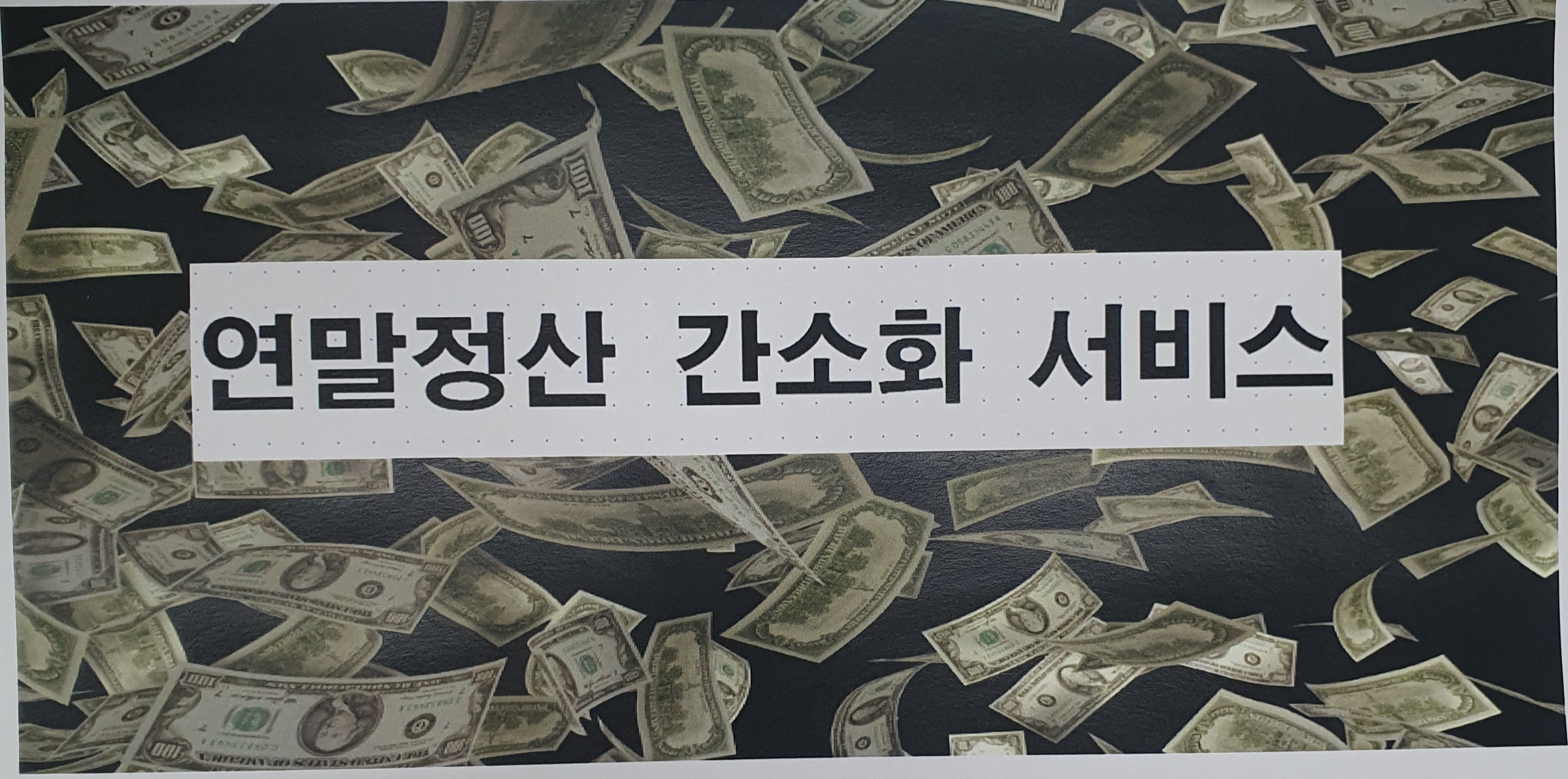
국세청 연말정산 간소화 서비스를 이용해봤다.
직접 해봤으니 천천히 따라오셈.
연말정산 간소화 서비스 이용방법
연말정산 간소화 서비스를 이용하려면, PC버전 기준으로 공동인증서가 있거나, 간편인증 로그인을 통해 할 수 있다.
간편인증 로그인은(국민은행, 신한은행, 카카오톡, 삼성패스, 하나은행, 농협은행, 토스 등이 있음)
이렇게 로그인에 필요한 인증서가 있다면 준비는 끝난 셈.
그럼 이제부터 연말정산 간소화서비스 이용방법에 대해 알아보자. 정말 쉬움
첫번째로 먼저 다음검색창에 '연말정산 간소화 서비스'를 검색한다. '국세청 홈택스'라고 검색해도 됨. 그럼 아래와 같은 화면이 나온다. 파랗게 박스친 국세청 홈택스 부분을 클릭하자.
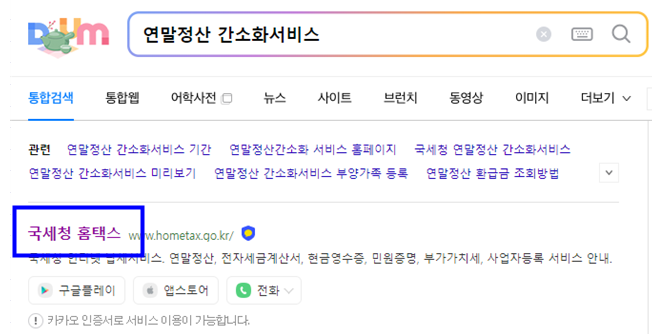
두번째로, 위의 국세청 홈택스를 클릭하였다면 아래와 같은 화면이 나오는데, 파란색 박스를 표시한 연말정산간소화 부분을 클릭하면 된다. 참고로 1월27일까지는 서버 안정화를 위해서 이용시간이 30분이니 이 점 참고하도록 하자.
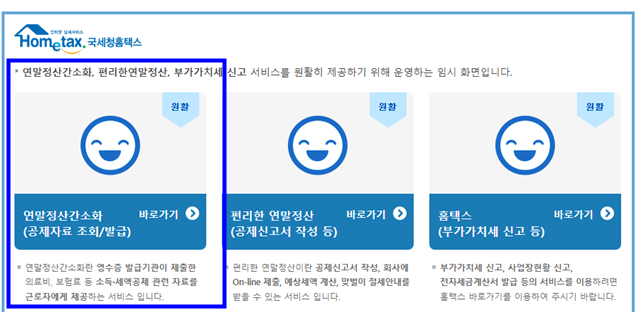
세번째로, 위의 연말정산간소화 부분을 클릭하였다면 로그인 화면이 나온다. 공동, 금융인증서 및 간편인증 로그인 방식으로 로그인이 가능하다. 나는 금융인증서가 있어서 금융인증서로 로그인 하였음. 금융인증서를 로그인 하기전 빨간박스로 표시한 전체동의 부분을 클릭하고 파란박스의 로그인을 클릭해야 로그인이 된다.
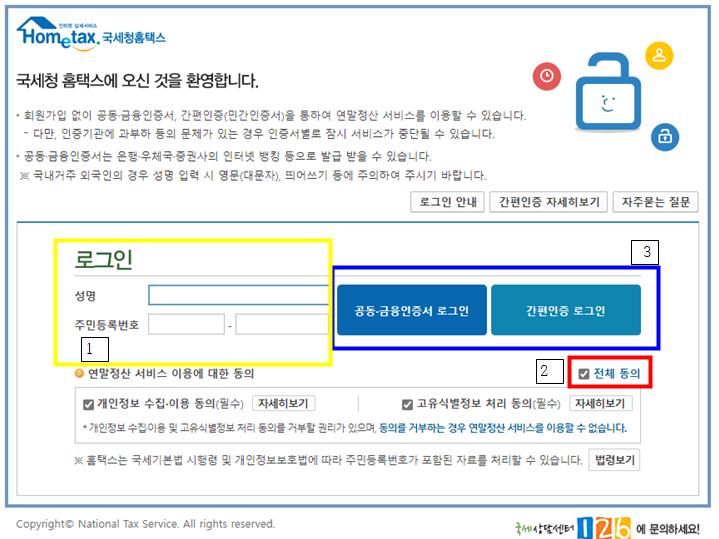
1번 체크된 노란색 박스 부분의 성명과 주민등록번호 입력
2번 체크된 빨간색 박스 부분의 전체동의 체크(개인정보 수집 및 고유식별정보 처리에 대한 내용이니 읽어보셔도 됨)
3번 체크된 파란색 박스 부분의 금융인증서 또는 간편인증 로그인 선택해서 로그인.(저는 금융인증서 로그인 했습니다.)
파란색 박스의 공동 및 금융인증서 로그인 버튼을 누르면 아래와 같은 화면이 나옵니다.
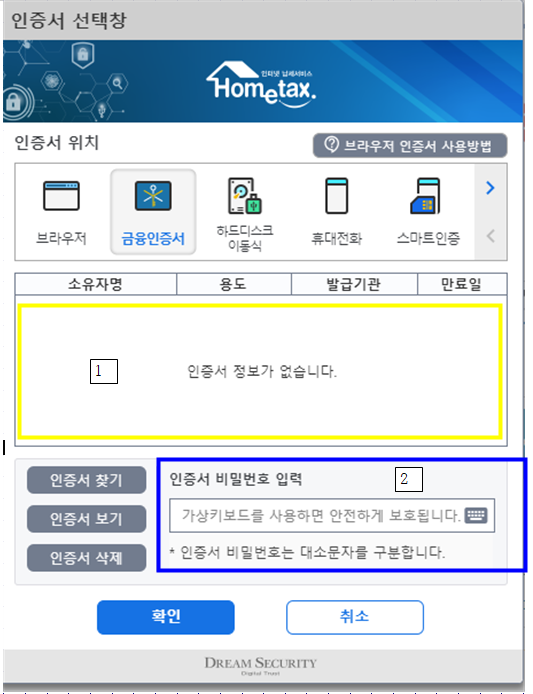
우의 화면서에서 노란색 박스부분이 본인의 금융인증서가 조회되는 화면입니다. 금융인증서를 클릭하고, 파란색 부분에 금융인증서 비밀번호를 입력하면 로그인을 할 수가 있습니다.
로그인을 하면 바로 소득 및 세액공제 자료를 조회할 수 있습니다.
조회화면은 아래와 같은데 보통 2022년 1년 다 일했다고 가정하면, 파란색 박스부분은 따로 체크 안하셔도 됩니다.
그러나 본인이 2022년에는 3~12월까지만 일했다고 하면 1~2월은 체크박스를 해제하면 되겠죠?
그리고 빨간색 박스부분을 하나하나 다 눌러주면 자료가 전부 조회됩니다. 제 자료는 박스로 가려놨습니다. 부끄러워서... ㅎㅎ
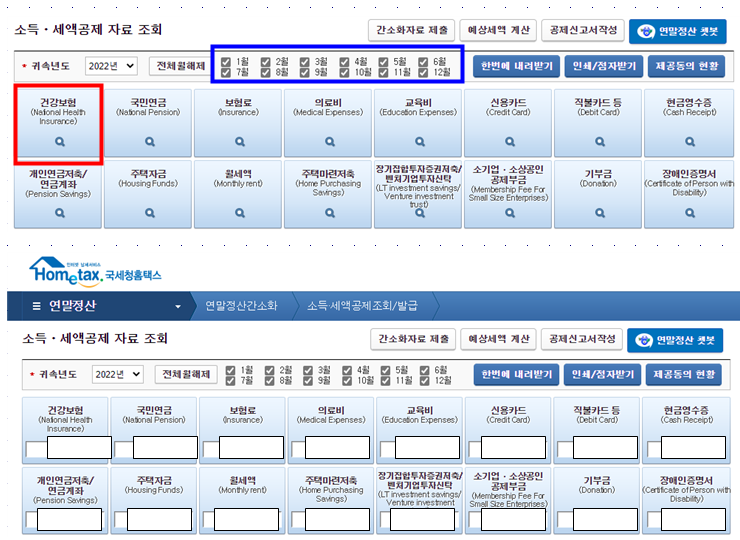
위처럼 조회가 다 끝났다면 소득 및 세액공제 자료를 다운로드 받으면 됩니다. 다운로드 받는 방법은 한번에 내려받기 버튼을 클릭하시면 됩니다.

위의 파란색 박스안에 있는 '한번에 내려받기' 버튼을 클릭하면 소득 및 세액 공제 자료 내려받기가 조회됩니다.
아래의 화면이 뙇!하고 나오는데 아래의 화면에서 보이는 내려받기를 클릭하시면 다운로드가 가능합니다.
저장받는 위치는 확인하기 편한 위치로 설정하셔서 저장받으시면 소득 및 세액공제 자료 다운로드 받는게 마무리가 됩니다.
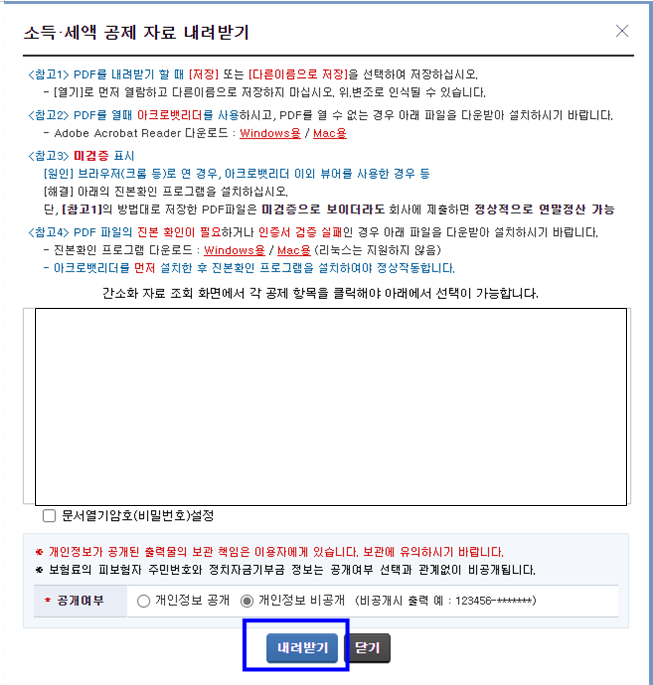
소득 및 세액 공제 자료를 다운로드 받고, 연말정산 담당자나 인사담당자 월급담당자한테 제출하면 될 텐데 올해부터는 뭔가 절차가 살짝 바뀐거 같으니 해당자료 제출여부는 본인이 다니시는 회사의 연말정산 담당자한테 문의해보시면 될 것 같습니다.
연말정산 예상세액 미리 확인해보기
소득 및 세액 공제 자료 다운로드 받는 방법(연말정산 간소화 서비스)에 대해 알아보았는데, 그래도 올해 내가 세금을 토해내야 하는지 돌려받는지 정말 궁금하시죠? 그 방법도 정말 쉽습니다.
먼저 연말정산 간소화 서비스 이용방법 화면으로 돌아갑니다.
다음 가운데 있는 '편리한 연말정산' 부분을 클릭합니다.
그리고 나오는 화면에서 예상세액 계산하기를 클릭합니다.
클릭하면 나오는 화면 왼쪽 아래 부분에 있는 step.01 세액 계산하기 부분을 클릭합니다.
그럼 예상세액을 확인할 수 있는 화면이 나옵니다. 본인이 다니는 회사에서 총급여, 기납부세액, 연금보험료 등 기초자료를 등록한 경우에는 그 자료를 불러와서 반영할 수 있습니다. 다 회사에서 입력한 자료가 없다면 본인이 직접 공제신고서를 작성하거나 급여 등을 입력해야 합니다.
저는 제가 직접 총급여액을 입력하였는데요, 총급여액은 본인이 받는 세전연봉-비과세금액을 입력하고,
소득세 기납부세액은 소득세+지방소득세를 1년동안 낸 내역을 입력하였습니다.
이렇게 입력하고 계산하기 버튼을 누르면 7번의 차감징수납부 예상세액을 통해 본인의 예상세액이 어떻게 되는지 확인할 수 있습니다
마이너스이면 돌려받는거고 플러스면 토해내야 합니다.
꼭 여러분들은 마이너스가 되어서 돌려받는 세금이 많으시길...!
위의 과정을 이미지 파일로 정리하여 보았습니다.
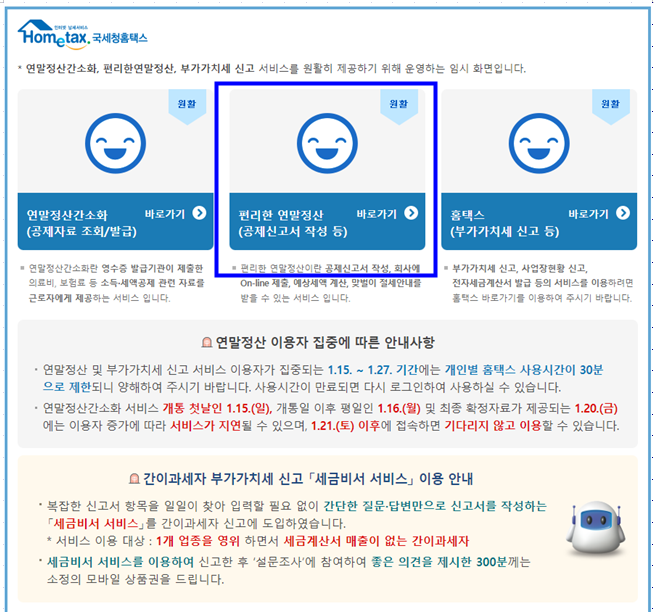
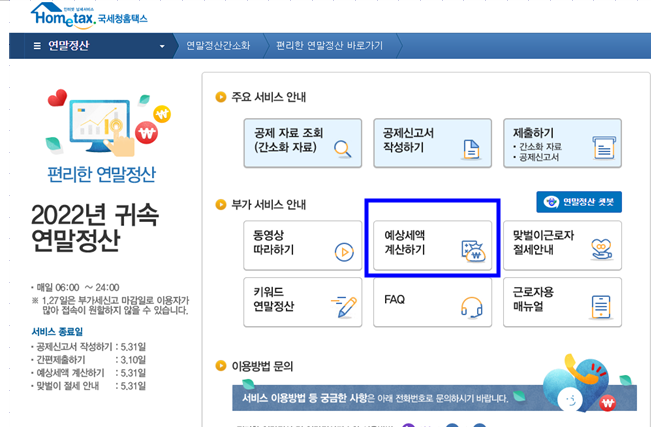
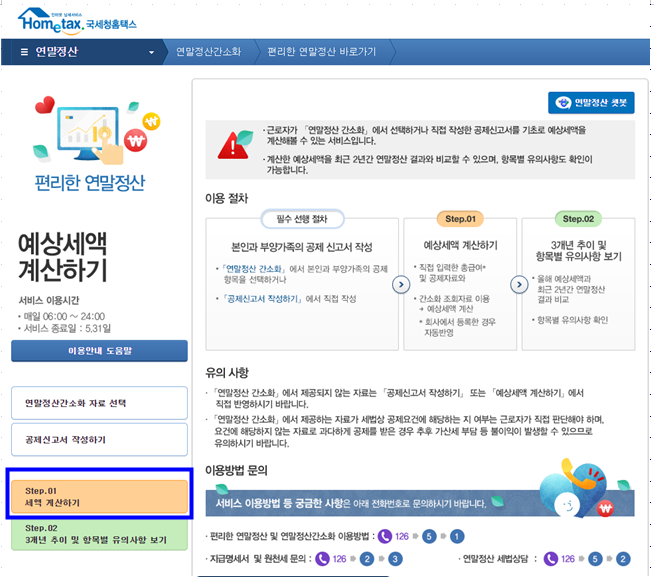
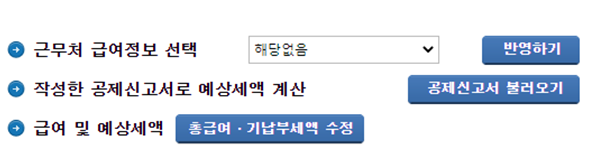
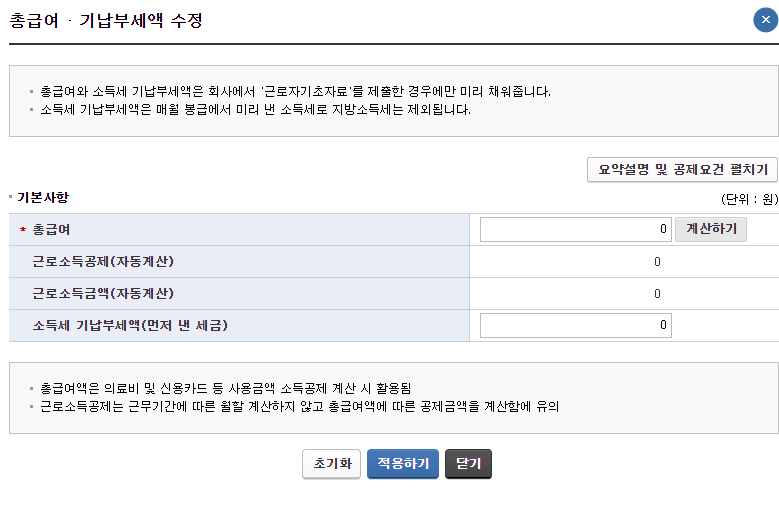
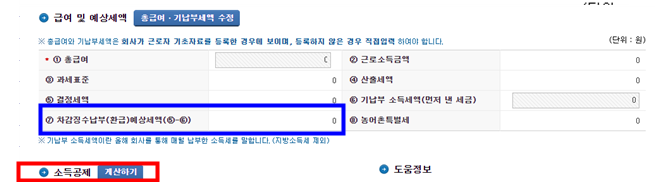
위의 방법대로 차근차근 하다보면 본인이 올해에는 세액이 얼마이고 이에 따라 뱉어내야 하는지, 아니면 돌려받아야 하는지를 확인할 수 있다.
물론, 위의 예상세액은 말그대로 예상이기때문에 참고용으로만 봐두면 좋을 것 같다.
월세공제나 추가로 필요한 자료등이 첨부가 되지 않았으므로 정확한 결정세액을 확인하고 싶다면, 자료를 전부 모은다음에 입력하고 확인하면 좋을 것 같음.
2023년도 연말정산..
지금까지 연말정산 간소화 서비스 이용방법 및 환급금 확인방법에 대해 간략히 알아보았다.
남들은 연말정산을 13월의 월급이라고 하는데, 솔직히 이걸 한단어 뜯어보면 13월이 월급은 헛소리라는걸 알 수 있지만 여기서 굳이 그런건 언급하지 않기로 하고 이만 글을 줄이고자 함.
부족한 글 끝까지 읽어주셔서 감사드리며,
이제 설 연휴도 하루밖에 안남음...
새해복 많이 받으시고 모두 부자되시길 바랍니다!
감사합니다.!
'생활 팁' 카테고리의 다른 글
| (차알못이 폐차할때까지 자동차 타야함. 디젤 차량 연료필터 관리방법?)코란도c 끌고 연료필터 점검 받으러 갔음 (0) | 2023.03.06 |
|---|---|
| 파킹통장 금리 비교랑 장단점 살펴보고 하나 더 가입했음(kb국민은행, kb마이핏통장, 파킹통장 단점, 토스뱅크 후기) (1) | 2023.02.19 |
| (우회전 신호위반)신호위반 단속카메라 있는 곳에서 빨간불, 적색 신호일때 우회전 하면 찍힐까요? 위반일까요?? (2) | 2023.01.22 |
| 아파트 난방비 절약방법에 대해 알아보았다.(난방비 절감 4가지방법!) (0) | 2023.01.08 |
| 저축은행, 인터넷은행 파킹통장 이율 및 금리비교 해봤음(토스뱅크 파킹통장 이용 실적공개) (1) | 2022.12.23 |




댓글